Jenkins 安装和配置
1、安装环境介绍
(1)Linux:
# 使用命令【cat /proc/version】可以查看Linux内核版本。 Linux version 3.10.0-957.el7.x86_64 (mockbuild@kbuilder.bsys.centos.org) (gcc version 4.8.5 20150623 (Red Hat 4.8.5-36) (GCC) ) #1 SMP Thu Nov 8 23:39:32 UTC 2018
# 使用【lsb_release -a】查看CentOS的版本
printing-4.1-noarch
Distributor ID: CentOS
Description: CentOS Linux release 7.6.1810 (Core)
Release: 7.6.1810
Codename: Core
安装完成,登录到Jenkins后发现了这个提示,所以小伙伴们要注意CentOS的版本了。

(2)Jenkins:2.415
2、Jenkins安装
官方地址:https://pkg.jenkins.io/redhat/
(1)使用官方推荐安装,如下图:
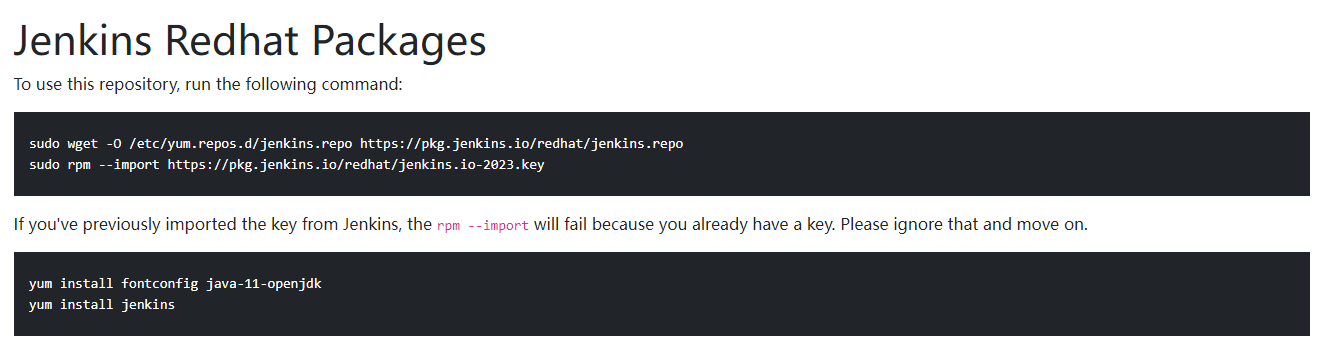
(2)安装时遇到的问题:
# 使用 journalctl -xe 查看错误信息 # 错误内容如下: Jul 22 15:18:12 iZbp173hgzx7f46kkjhy9vZ jenkins[1779]: jenkins: failed to find a valid Java installation Jul 22 15:18:12 iZbp173hgzx7f46kkjhy9vZ systemd[1]: jenkins.service: main process exited, code=exited, status=1/FAILURE Jul 22 15:18:12 iZbp173hgzx7f46kkjhy9vZ systemd[1]: Failed to start Jenkins Continuous Integration Server.
主要原因是启动时用的是【/usr/lib/systemd/system/jenkins.service】文件,而不是【etc/init.d/jenkins】文件。修改后使用【systemctl daemon-reload】命令重新加载下配置。
3、启动 Jenkins
# 重启 service jenkins restart # 启动 service jenkins start # 停止 service jenkins stop # 查看运行状态 service jenkins status
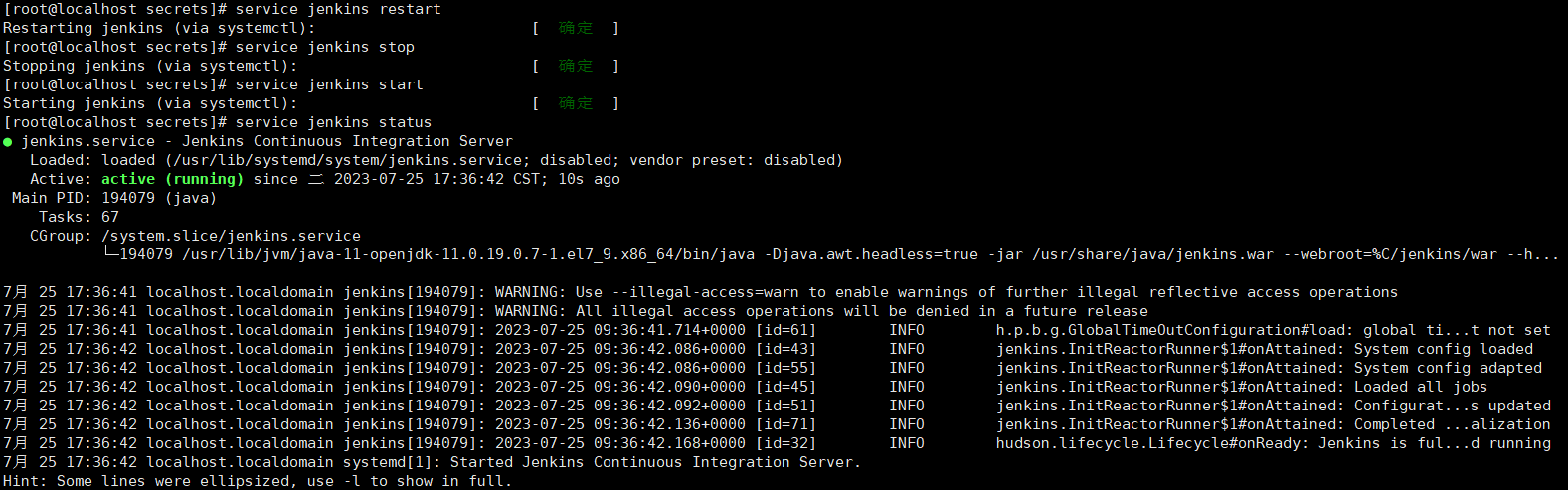
4、访问 Jenkins,进行配置。这步没什么难点,按照提示走就行了。
注意:
5、卸载Jenkins
# rpm卸载
rpm -e jenkins
# 检查是否卸载成功
rpm -ql jenkins
# 彻底删除残留文件
find / -iname jenkins | xargs -n 1000 rm -rf